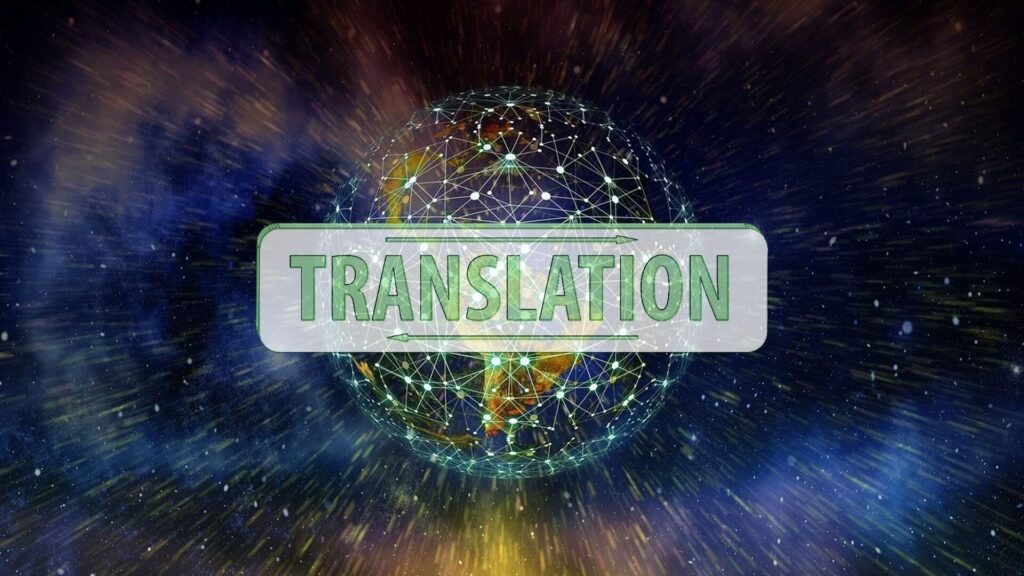Buitenlandse websites lezen? Leer hoe je websites snel vertaalt op PC, smartphone en tablet, in diverse browsers. DeepL: ’s werelds meest nauwkeurige vertaler!
Eindtijdnieuws.com
4 januari 2025
Hoe websites en webpages gemakkelijk vertalen
Hallo allemaal en welkom op Eindtijdnieuws.
Hoe vaak bent u niet op een interessante website gestuit, maar… boem, hij is geschreven in een taal, die u niet begrijpt? Geen paniek, vandaag laat ik u zien hoe u snel en gemakkelijk een website kunt vertalen, of u nu een pc, een smartphone of een tablet gebruikt. En hiervoor zijn geen expertvaardigheden nodig; enkel één of een paar klikken! U kunt deze truc ook gebruiken voor Eindtijdnieuws. Voor de Engelse bezoekers: sommige artikelen zijn al vertaald of geschreven in het Engels, terwijl u voor andere artikelen dit handigheidje kunt gebruiken:
Vertalen op de pc
Google Chrome
Als u Google Chrome gebruikt, is het vertalen van een site heel eenvoudig. Wanneer je een pagina in een vreemde taal bezoekt, geeft Chrome je meestal een automatische optie om deze te vertalen. Klik op ‘Vertalen’ en u bent klaar. Maar wanneer u deze optie niet ziet (zoals bij de gecensureerde eindtijdnieuws website), klik dan met de rechtermuisknop op de webpagina, en selecteer ‘Vertalen naar [gewenste taal]’.
Microsoft Edge
Als u Microsoft Edge gebruikt, is het proces vergelijkbaar. Wanneer je een site in een andere taal opent, vraagt Edge of je de site wilt vertalen. Ook hier lost een simpele klik op ‘Vertalen’ alles op.
Safari
Als u een Safari gebruiker op een Mac bent, kunt u vertalen door op het instellingenpictogram naast de adresbalk te klikken en vervolgens ‘Pagina vertalen’ te selecteren. Afhankelijk van uw browserversie moet u de functie misschien activeren in de instellingen.
Firefox
Met Firefox kunt u extensies zoals Google Translator of Deepl gebruiken om webpagina’s gemakkelijk te vertalen. Installeer gewoon de extensie, activeer deze en selecteer de vertaaltaal.
Tussen haakjes, DeepL kunt u ook installeren als een extensie in Chrome en Edge! DeepL is de allerbeste vertaler; deze is er zelfs in een app-uitvoering.
Vertalen op je smartphone
Google Chrome
Zelfs op een mobiele telefoon is het gemakkelijk te doen! Als u Chrome op Android of iPhone gebruikt, dan detecteert de browser automatisch de taal, en biedt hij je de mogelijkheid om de pagina te vertalen. Tik op ‘Vertalen’, en voila! Als de optie niet verschijnt, tik dan op de drie puntjes in de rechterbovenhoek, scroll naar beneden naar ‘Vertalen’ en kies uw gewenste taal.
Microsoft Edge
Als u Edge op uw smartphone gebruikt, is het proces vergelijkbaar met Chrome: de vertaalfunctie wordt automatisch geactiveerd of is te vinden in het menu.
Firefox
Ook op smartphones kunt u in de Firefox browser extensies, zoals Google Translator of Deepl, gebruiken om eenvoudig webpagina’s te vertalen. Installeer gewoon de extensie in de Add-ons Store van Firefox, activeer deze, en selecteer de vertaaltaal.
Safari
In Safari op de iPhone tikt u op het “aA” icoontje naast de adresbalk, en selecteert u “Pagina vertalen”.
Vertalen op een tablet
Op een tablet zijn de stappen identiek aan die op een smartphone. Chrome, Safari, Edge en Firefox werken op dezelfde manier: ze detecteren automatisch de taal en stellen de vertaling voor. Voor meer veelzijdigheid kunt u apps downloaden zoals Microsoft Translator of Deepl, waarmee u niet alleen webpagina’s, maar ook tekst of afbeeldingen kunt vertalen (dat laatste waarschijnlijk alleen in de PRO versie van DeepL, die betaald is).
Vertaalextensies
Hoe installeer je een vertaalextensie?
Hier leg ik uit hoe je gemakkelijk een vertaalextensie, zoals Google Translate of Deepl, installeert in Google Chrome, Microsoft Edge en Firefox.
Stappen om een extensie te installeren
Stap 1: Open uw browser
Zorg ervoor dat u de laatste versie van uw browser hebt. Als u het niet zeker weet, werk dan uw browser bij via Instellingen.
Stap 2: Ga naar de Extensieshop
Op Google Chrome: ga naar de Chrome Web Store.
Op Microsoft Edge: ga naar de Microsoft Edge Add-ons Store.
Op Firefox: ga naar de Firefox Store met add-ons.
Stap 3: Zoek naar een vertaalextensie
Zoek naar extensies, zoals Google Translate of Deepl in de zoekbalk van de extensieshop.
Stap 4: Voeg de extensie toe
Zodra u de gewenste extensie hebt gevonden, klikt u op Toevoegen (of Installeren) en bevestigt u vervolgens de installatie.
Stap 5: De extensie configureren
Na de installatie kunt u de extensie configureren om de standaardvertalingstaal en andere instellingen te kiezen. Meestal verschijnt het extensiepictogram naast de adresbalk, waar u op kunt klikken om de pagina snel te vertalen. Heeft u meerdere extensies, en is hij (nog) onzichtbaar (in Chrome in Windows)? Klik dan op het symbooltje extensies, en vervolgens op de betreffende extensie-pin om hem ‘vast te zetten’.
Stap 6: Gebruik de extensie om een pagina te vertalen
Wanneer u een pagina bezoekt in een taal, die u niet begrijpt, klikt u op het extensiepictogram en selecteert u: Deze pagina vertalen, of een gelijkwaardige opdracht. De extensie zal de volledige inhoud van de pagina vertalen in de taal, die u hebt geselecteerd.
Browser:
Een webbrowser is het programma dat je gebruikt om op het internet te surfen (browsen). Enkele voorbeelden zijn Google Chrome, Microsoft Edge, Safari, Firefox, Opera, etc.
Google Chrome:
één van de meest gebruikte browsers gemaakt door Google (inclusief YouTube)…. bijna 70%. Daar zorgen TPTB (The Powers That Be) wel voor!
Microsoft Edge:
de browser, die vooraf is geïnstalleerd op Windows computers. Het biedt vergelijkbare functies als Chrome, waaronder automatische vertaling.
Firefox:
een open source browser gemaakt door Mozilla. Met Firefox kunt u extensies zoals Google Translator of Deepl toevoegen om webpagina’s gemakkelijk te vertalen. Installeer gewoon de extensie, activeer deze en selecteer de vertaaltaal. Firefox is beschikbaar op Windows, macOS, Linux, Android en iOS.
Safari:
de standaardbrowser voor Apple apparaten, zoals iPhone, iPad en Mac. Ook hiermee kunt u webpagina’s vertalen.
Conclusie
Als het goed is zijn er nu geen obstakels meer. Of u nu een pc, smartphone of tablet gebruikt, websites vertalen is nog steeds gratis, snel en eenvoudig! Ja, ze zijn gemakkelijk aan te leren. Als u meer wilt weten met afbeeldingen als voorbeeld, bekijk dan onderstaande video:
How to Easily Translate Websites on PC, Smartphone, and Tablet
Bekijk dezelfde video vanaf 3 minuten in het Italiaans, Spaans, Frans, of Duits. Ga hiervoor naar de bron.
Vertaald met DeepL (gratis online versie + uitgebreid met de gratis DeepL software app voor Windows om grotere hoeveelheden tegelijk te kunnen vertalen).
Zie ook onderstaande video’s en website:
[FIXED] How To Translate Website with Microsoft Edge 2025 (NEW)
How to Translate Webpage in Opera
Want to Read Foreign Websites? Learn how to Translate Websites on iPad!
Can Your Mac Translate Web Pages? YES! Learn How Now with Safari!
https://nl.moyens.net/web/extensies-vastmaken-aan-de-chrome-werkbalk/
Let op!
Zo vertaal je een complete website met Google Translate
Wanneer u graag in één keer een hele website wilt vertalen, in plaats van per pagina, dan kunt u o.a. Google Translate gebruiken. Alleen, deze optie werkt niet langer voor Eindtijdnieuws.com, helaas! Ik heb diverse andere geprobeerd met een zelfde optie, maar word telkens geblokkeerd. Met andere woorden, er volgt géén vertaling. Eindtijdnieuws lijkt te worden gecensureerd door TPTB. Dat is ook de reden dat we de vertaalbutton hebben verwijderd, want sinds 2024 werd de hele website vertraagd door de vertaal-plugin.
Een URL invoeren bij Google Translate om andere websites te vertalen
Nu, typ of kopieer de URL van een website, die u graag wilt vertalen in bij het tekstveld aan de linkerkant. Je zou nu een klikbare versie van de URL moeten zien in het tekstveld aan de rechterkant. Selecteer de brontaal van de website aan de linkerkant, en selecteer de gewenste doeltaal boven het tekstveld aan de rechterkant. Klik nu simpel op de URL link aan de rechterkant! Nadat u dit hebt gedaan, zou u een volledig vertaalde versie van de website te zien moeten krijgen.
Jammer genoeg werkt deze truc niet meer voor iedere website.
Een voorbeeld:
https://translate.google.com/?sl=auto&tl=nl&text=https%3A%2F%2Frealmsofhope.wordpress.com%2F%0A&op=translate
…. want ik wil deze hele website in mijn moederstaal bekijken…. in het Nederlands. Maar twijfelt u bij het lezen soms aan de juistheid van een vertaling? Klik dan rechts bovenin op Vertaling > Origineel. En de originele taal springt weer tevoorschijn. Dit kunt u over en weer doen.
Zoals u kunt zien, is het vertalen van een hele website vrij snel en gemakkelijk.
Bron: